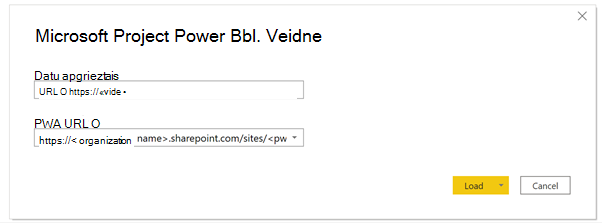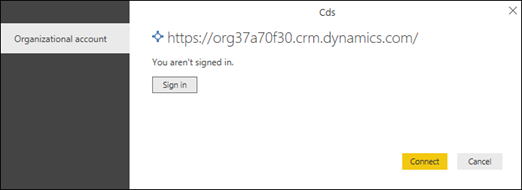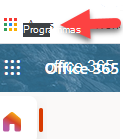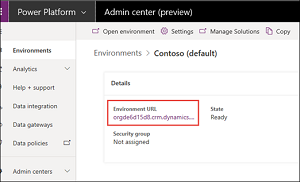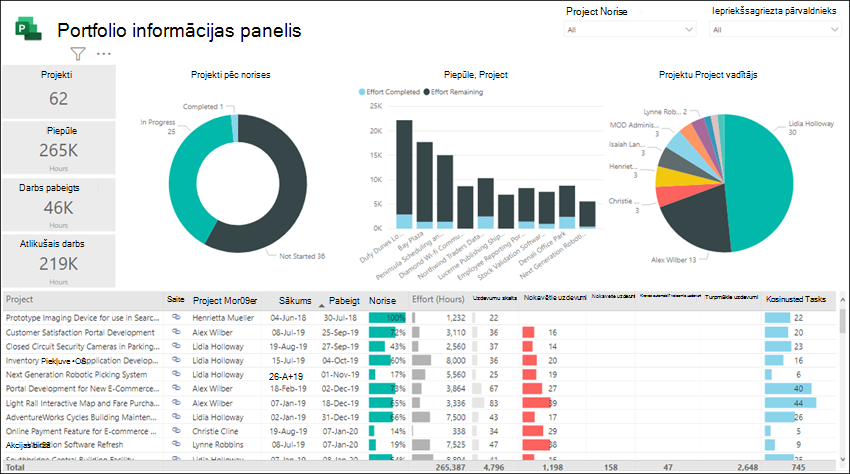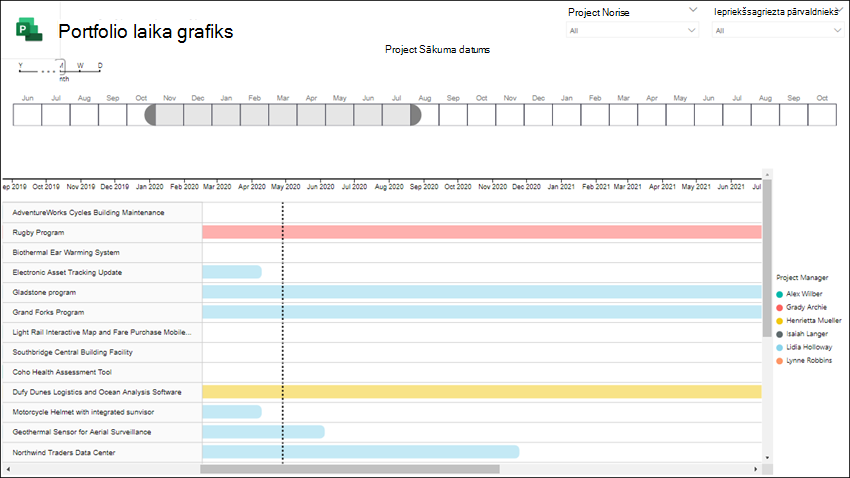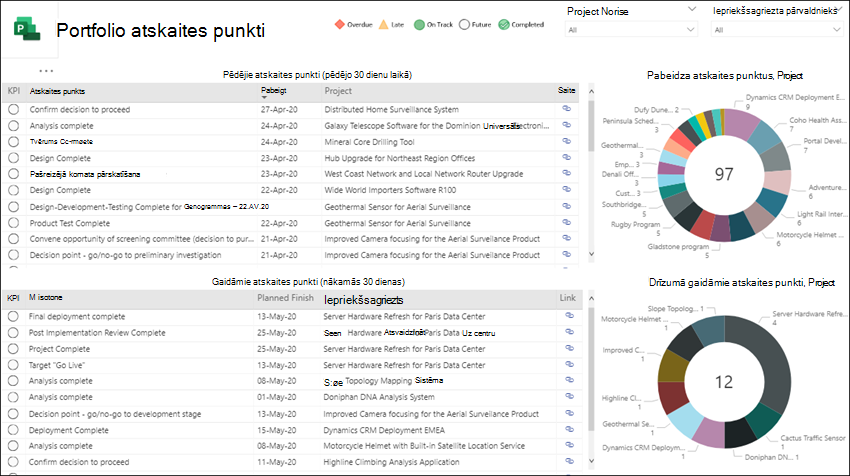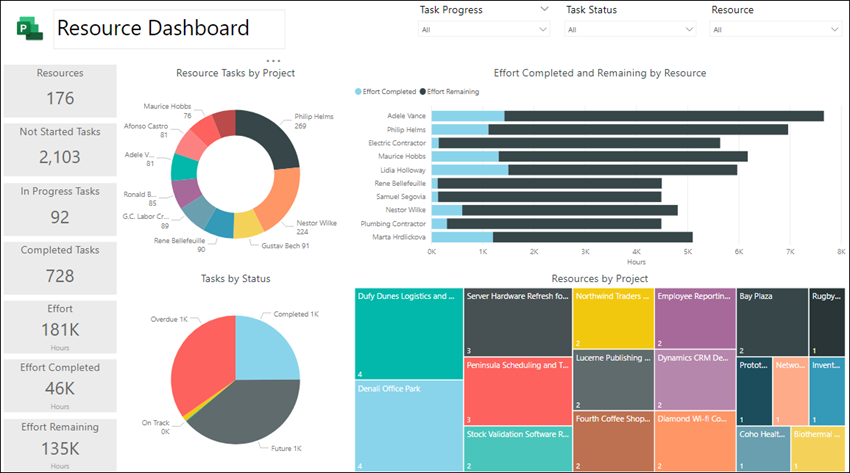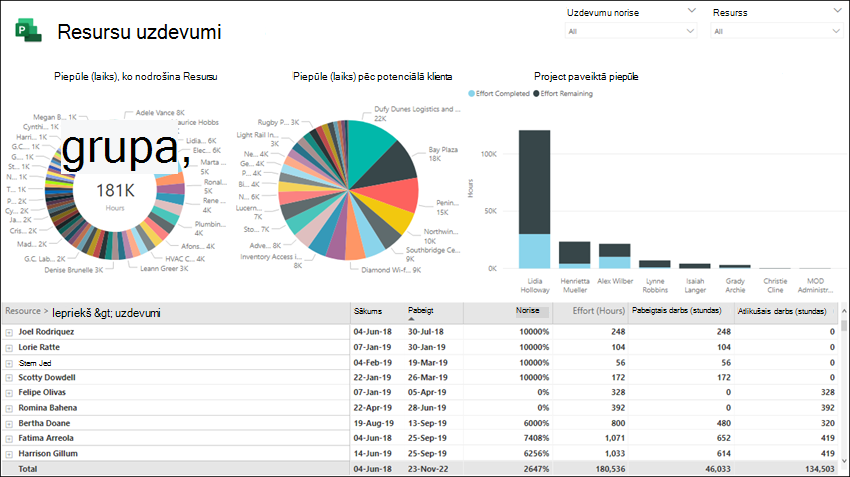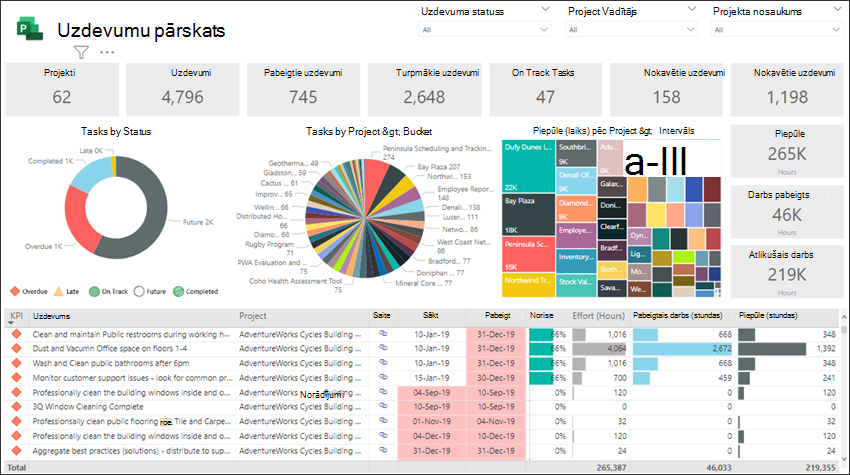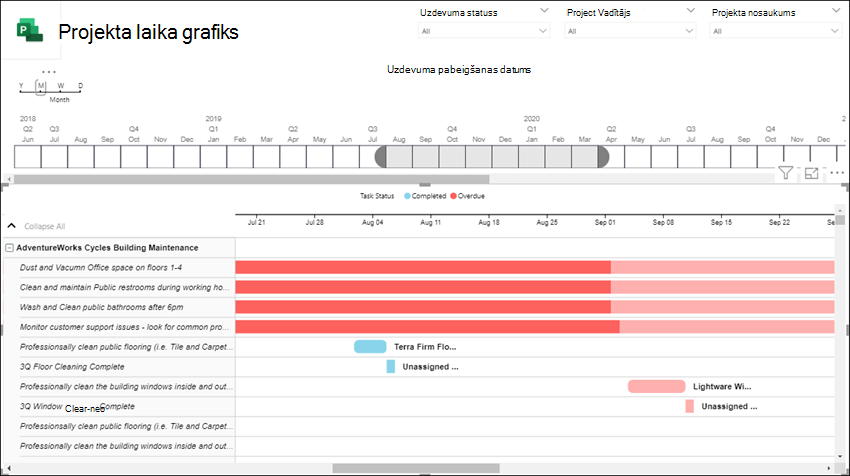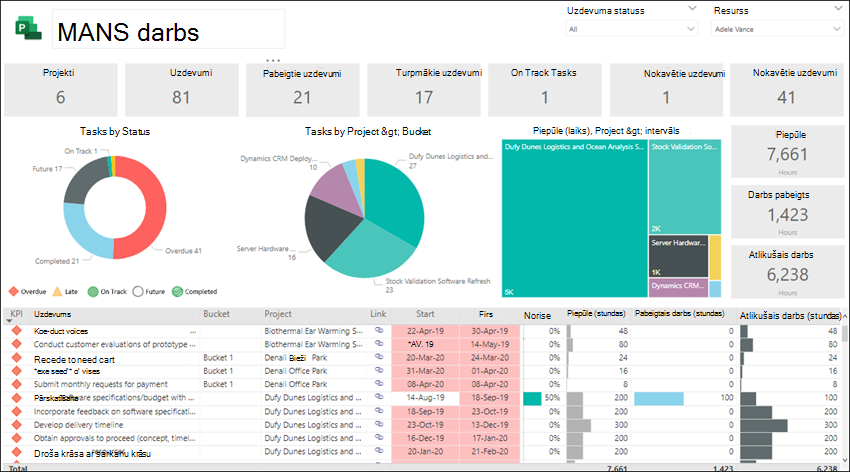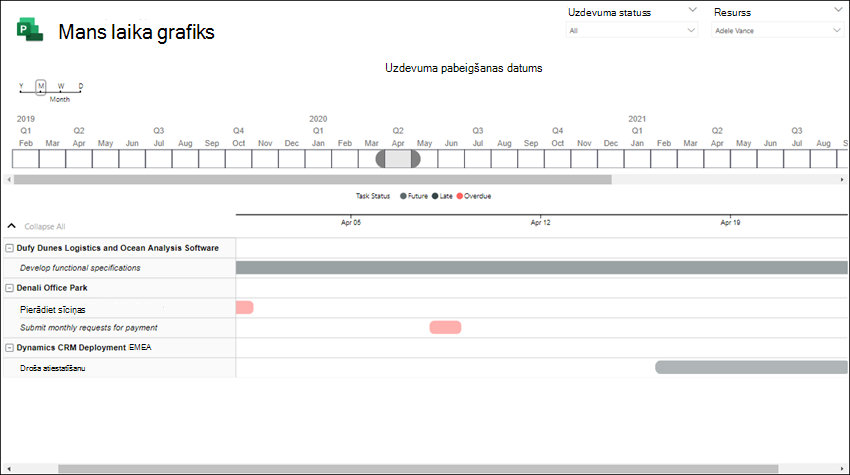Piezīme.: Microsoft Project tīmeklim drīzumā kļūs Microsoft Planner. Varat turpināt izmantot lielāko daļu Project tīmeklī iespēju jaunajā Plānotājā, kad tas būs izlaists jūsu organizācijā. Papildinformāciju par jauno Planner skatiet rakstā Bieži uzdotie jautājumi par Planner un Planner palīdzību un mācībām.
Varat izmantot šoMicrosoft Power BI, lai importētu datus programmāPower BI noProject darbam tīmeklī unProject Online. Ja izmantojat veidni, tiekat savienots ar savu Microsoft datu apgriezto instanci, kur tiek Microsoft Project tīmekļa programma dati. Izmantojot veidni, varēsit lejupielādēt dažādus datus, lai vizuāli izpētītu, pārraudzītu un saņemtu atskaites par jūsu Project Portfolio pārvaldības (PMM) izvietošanas galvenajiem aspektiem.
Tālāk redzamajās numurētās sadaļās ir paskaidrots, kā iestatīt, palaist unPower BI Desktop savu tīmekļa vietnes veidni,Dataverse vietrādi URL un Project Web App vietrādi URL. Pēc šīm sadaļām būs redzama informācija par svarīgām darbībām, kas jāveic pēc savienojuma ar datiem.
Izpildiet šīs darbības pēc kārtas un pēc tam skatiet konkrēta veida atskaites, kuras varat izmantot, lai analizētu datus un organizētu projektus.
1. Iestatiet savuPower BI Desktop
1. Lejupielādēt iestatīšanas vedni. Mapē Lejupielādes atrodiet un atveriet failu ar nosaukumu lejupielādes PBIDesktopSetup.exeun pēc tam izpildiet norādījumus, lai pabeigtu instalēšanu.
2. Pirms instalējatPower BI veidni, jums ir jābūt:
-
Abonements 3Project plānam (iepriekš Project Online Professional. plāns) vaiProject 5. plānam (iepriekšProject Online Premium ).
-
Abonements abonementamPower BI Desktop vai Power BI Pro.
3. Kad šīs darbības ir noderīgs, dodieties uz Project Power BI veidnes. Atveriet tīmekļa mapes Project un pēc tam atlasiet Doties uz failu.
-
Konsolidētai atskaitei: Izvēlieties Konsolidētās atskaites/Microsoft Power BI Template.pbit. Mapē Lejupielādes atveriet failu un pēc tam izpildiet norādījumus, lai pabeigtu instalēšanu.
-
Atskaitei Project Online: Atlasiet Project Online/Microsoft Project Online Power BI Content Pack.pbit. un pēc tam atlasiet Lejupielādēt. Mapē Lejupielādes atveriet failu un pēc tam izpildiet norādījumus, lai pabeigtu instalēšanu.
-
AtskaitesProject darbam tīmeklī pakotnei: Izvēlieties Project tīmeklim/Microsoft Project tīmeklī Power BI Template.Pbit un pēc tam atlasiet Lejupielādēt. Mapē Lejupielādes atveriet failu un pēc tam izpildiet norādījumus, lai pabeigtu instalēšanu.
2. Palaidiet un konfigurējietPower BI Desktop veidnes failu
-
Atlasiet Project Power BI veidnes failu, lai to atvērtu programmāPower BI Desktop.
-
Ekrāna Parametru ievadīšana laukā Datu apgrieztais URL ierakstiet savas Dynamics 365Dataverse vietrādi URL, kuru izmantojat pārsūtīšanas Project darbam tīmeklī.
-
PWA vietrāža URL laukā ierakstiet savas Project Online #x1 vietrādi URL; piemēram, https://contoso.sharepoint.com/sites/PWA. Pēc tam atlasiet Ielādēt.
-
Power BI Desktop autentifikācija ar savu Microsoft 365 A5 kontu. Atlasiet Organizācijas konts, pēc tam Pierakstīties un ierakstiet savus akreditācijas datus.
Tiks parādīts ziņojums par datu ielādi. Atkarībā no jūsu sistēmas projektu, uzdevumu un resursu skaita tas var ilgt kādu laiku.
Ja ielādes procesa laikā tiek parādīts kļūdas ziņojums, kurā norādīts, ka piekļuve resursam ir aizliegta, pārbaudiet datu avota iestatījumu atļaujas, veicot tālāk norādītās darbības.
-
Lentē atlasiet Rediģēt vaicājumus un pēc tam atlasiet Datu avota iestatījumi.
-
Atlasiet Globālās atļaujas, izvēlieties datu avota vietrādi URL un pēc tam ekrāna apakšdaļā atlasiet Rediģēt atļaujas.
-
Ekrānā Atļauju rediģēšana pārliecinieties, vai konfidencialitātes līmenis ir iestatīts kā Organizācijas.
-
Pārbaudiet, vai akreditācijas datiemtips ir iestatīts uz Organizācijas konts. Ja tā nav, atlasiet Rediģēt, pēc tam kreisajā rūtī izvēlieties Organizācijas konts un pierakstieties, izmantojot savus akreditācijas datus. Atlasiet Saglabāt un pēc tam pārbaudiet, vai akreditācijas datu tips ir mainīts.
-
Izpildiet 1.–5. darbību katram atlikušajam datu avota vietrāžiem URL. Kad esat beidzis, atlasiet Aizvērt.
6. Ielādējiet datus.
3. Sava vietrāža URLDataverse noteikšana
Project darbam tīmeklī dati tiek glabāti Dynamics 365 Dataverse. Tālāk ir paskaidrots, kā atrast jūsu vietrāža URL vides nosaukumuDataverse reģiona vērtību.
Atrodiet sava vietrāža URLDataverse vides nosaukumu
-
Pierakstieties pakalpojumā Office.com un pēc tam atlasiet Lietojumprogrammas > Visas programmas.
-
Lai izveidotu vietrāža URLDataverse ritiniet līdz biznesa lietojumprogrammām un atlasiet to vai izmantojiet meklēšanas līdzekli, lai to atrastu. Pēc tam izvēlieties projekta lietojumprogrammu organizācijai, par kuru vēlaties veidot atskaites. Uzņēmuma lietojumprogrammu vietrādī URL būs redzama vides un reģiona vērtība.
-
Ierakstiet savas instances vietrādi URLDataverse šādi: https:// environmentname.regionvalue.dynamics.com. Piemērs ir šāds: https://orgde6d15d8.crm.dynamics.com.Pārbaudiet, vai jums ir nepieciešama reģiona vērtība, pārskatot reģionu un to vērtību sarakstu tālākajā sadaļā.
Vietrāža URL reģionaDataverse iestatīšana
Reģiona vērtība parasti ir saistīta ar datu centru, kas ir ģeogrāfiski vistuvākais jums. Ja vēlaties mainīt reģiona vērtību no vietrādī URL jau pievienotā reģionaDataverse, skatiet tālāko sarakstu.
Padoms.: Ja neesat pārliecināts, kuru reģionu izmantot jūsu atrašanās vietai, lūdziet administratoram pārbaudīt vērtību platformas Power platformā Administrēšana centrā.
4. Jūsu ģimenes Project Web App (PWA) URL noteikšana
Varat doties uz savu Project Online PWA vietnes sākumlapu, lai atrastu PWA vietnes VIETRĀDI URL. Veiciet tālāk norādītās darbības.
1. Pierakstieties pakalpojumā Office.com, atlasietProgrammas un pēc tam atlasiet Projekts.
2. Projekta sākumlapā atlasiet Doties uz Project Online. Tādējādi tiksiet nostāst uz PWA sākumlapu.
3. Kopējiet vietrādi URL savā pārlūkprogrammā un izmantojiet PWA URL lauka vērtību projekta veidnē.
Padoms.: Ja neesat pārliecināts, lūdziet administratoram pārbaudīt vērtību platformu Power Platform Administrēšana centrā.
5. Pēc savienojuma izveidošanas ar datiem
Svarīgi!: Lai iegūtu portfeļa līmeņa datu skatu, jums ir jābūt lasīšanas atļaujām biznesa vienību līmenī attiecībā uzDataverse, kas savienotas ar atskaiti.
Koplietošanas un atsvaidzināšanas grafika iestatīšana
Kad Power BI Desktop izgūst datus, vizualizācijas katrā atskaites lapā tiks ielādētas un attēlotas dati. Pirms skatīt projekta atskaites, ieteicams veikt šīs darbības:
-
No Power BI Desktoppublicējiet atskaiti koplietojamā darbvietā.
-
Konfigurējiet plānoto datu atsvaidzināšanu, lai datu kopa vienmēr būtu aktuāla.
Projektu atskaites
Kad esat pabeidzis iepriekš minētās iestatīšanas darbības, varat skatīt un analizēt datus, izmantojot vairāku veidu atskaites.
Portfolio informācijas panelis
Šajā atskaitē ir apkopoti visi projekti. Tas ļauj uzzināt kopējo projektu, pabeigto darbu un atlikušo darbu skaitu. Varat filtrēt sava projekta datus pēc projekta norises vai pēc projekta vadītāja.
Portfolio laika grafiks
Tādējādi tiek vizuāli atveidots visu jūsu projektu ilgums un norise līdz datumam.
Portfolio atskaites punkti
Šī atskaite apkopo visus pabeigtos atskaites punktus un tos, kas joprojām tiek izpildīti, pēdējo 30 dienu laikā. Tas parāda arī atskaites punktus, kurus esat plānojis nākamo 30 dienu laikā.
Resource Dashboard
Šeit redzams resursu pārvaldniekam pārskats par to, kā resursi tiek iedalīti projektiem. Tajā tiek parādīta detalizēta informācija par katra resursa kopējo piepūli, atlikušajiem uzdevumiem un uzdevuma statusu.
Resursu uzdevumi
Izmantojot šo atskaiti, varat skatīt katra projekta resursu uzdevumu un projektu datus, tostarp sākuma un beigu laiku, pabeigto darbu, atlikušo darbu un kopējo piepūli. Tāpat varat skatīt pēc resursa un projekta sakārtotu darbu laiku, kā arī salīdzināt katra projekta vadītāja paveikto darbu un atlikušo darbu.
Uzdevumu pārskats
Šī atskaite parāda detalizētu informāciju par uzdevumiem dažādos projektos. Varat lietot filtrus, lai iegūtu konkrētas atskaites par pašreizējiem, pabeigtiem un turpmākiem projektiem. Varat salīdzināt uzdevumus pēc statusa, uzdevumiem pēc projekta, atlikušais katra projekta darba laiks. Uzziniet, kas ir izsekots, kas ir nokavēts un kādi uzdevumi ir nokavēti.
Projekta laika grafiks
Projekta laika grafikā tiek rādīts katrs projekts ar detalizētu informāciju par tā uzdevumiem. Izveidojiet atskaites, kas nepieciešamas, kārtojot pēc uzdevuma statusa, projekta vadītāja un projekta nosaukuma.
Mans darbs
Izmantojot šo atskaiti, atsevišķi grupas dalībnieki var skatīt detalizētu uzdevumu sarakstu ar visu savu darbu dažādos projektos un redzēt citu grupas dalībnieku darbu.
Mans laika grafiks
Tādējādi katrs grupas dalībnieks var skatīt savu personisko darba laika grafiku visos projektos un katrā projektā.
Skatiet arī
Compose HTTP pieprasījumi un kļūdu apstrāde
Savienojuma izveide ar Project Web App, izmantojot Power BI
Savienojuma izveide ar Project Online datiem, izmantojot Power BI Desktop
Kā rīkoties, ja pirkumu Power BI Pro atspējota
Programmas Power BI pievienošana pakalpojumam Microsoft Teams